最近需要做一个项目的小软件,学习如何用matlab GUI生成一个小软件,带对话框等等。所以这几天对matlab GUI的分步学习进行记录。我的matlab版本是R2017a。
首先是如何在matlab中生成一个GUI文件。
(1)在命令行窗口输入“guide”命令并执行;

(2)弹出一个对话框,选择第一个“Blank GUI(Default)”,点击“确定”;

(3)之后就生成了一个空白的界面,需要将左侧的配件添加到界面中;
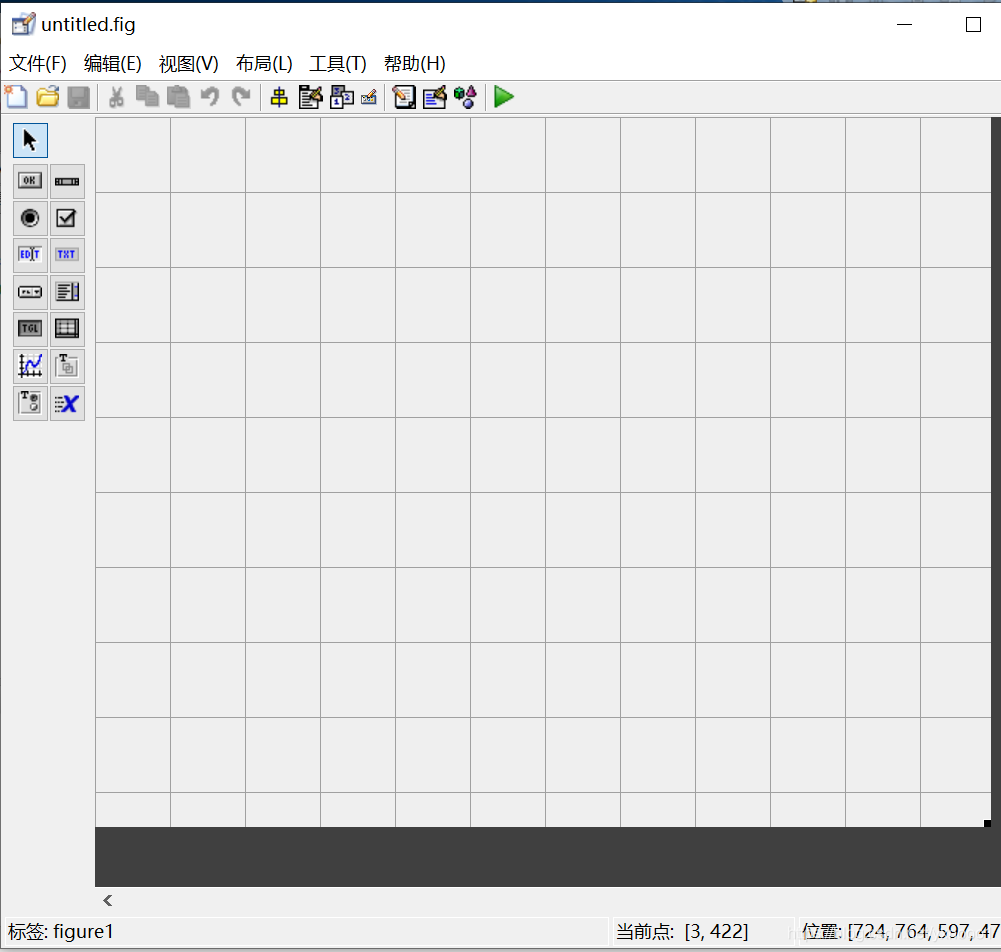
(4)例如,添加一个按钮,选中图标点击右键,选择“属性检查器”,可以对字体的大小和文字内容,包括按钮底色等进行一系列的设置
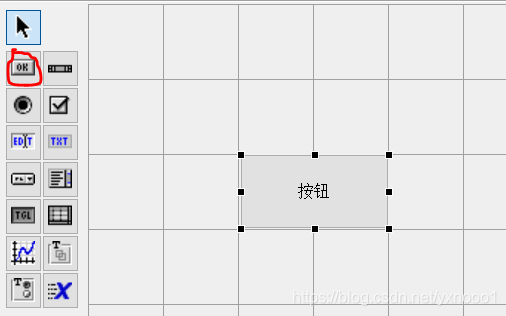

**特别主要注意的是,需要我们记住Tag中的标记“pushbutton1”,之后在.m文件中对该图标进行编程时对应的标签。

(5) 如果想更改整个底板的底色等属性,可直接在菜单栏中选择“视图”的“属性检查器”进行更改。
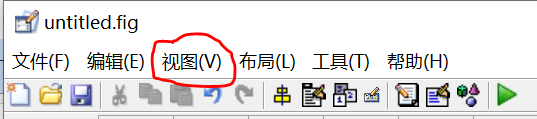
(6)将所有图标设置完成后,点击保存即可,注意文件名开头字母为英文字母,且命名需为英文名称。
保存后生成一个.m文件,对每个按钮进行编程;且生成一个.fig文件,即之前设置的界面。
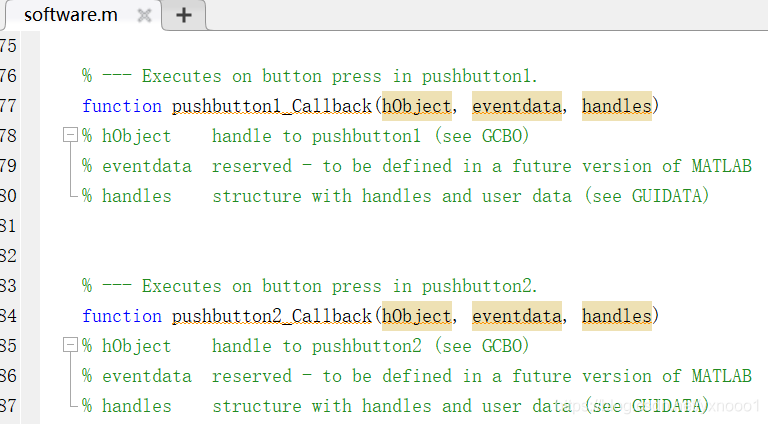
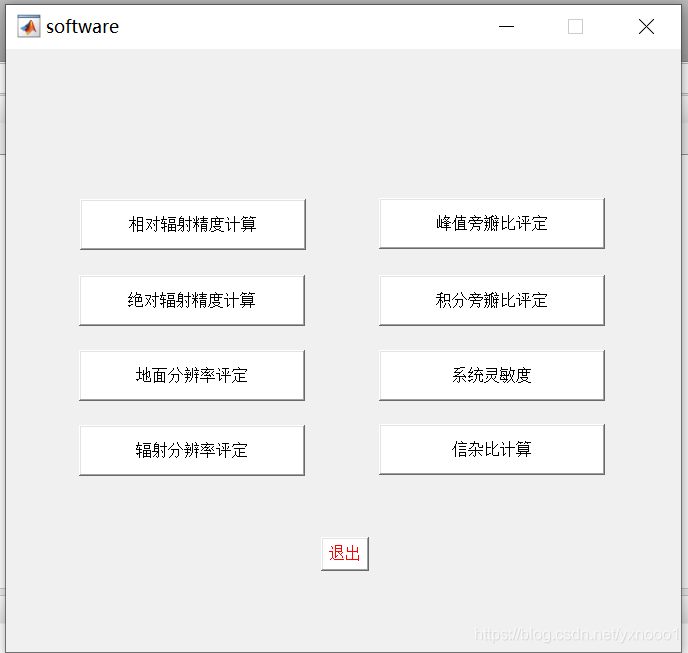
(7)保存后的.fig文件没有修改的选项,如果我们想修改图形界面要怎么办呢?
重复第一步的操作,在命令窗口中输入guide,然后选择existing fig就可以了。
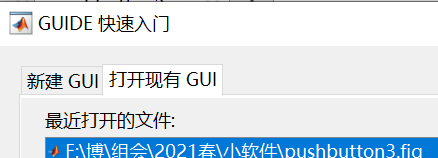
























 7688
7688











 被折叠的 条评论
为什么被折叠?
被折叠的 条评论
为什么被折叠?








